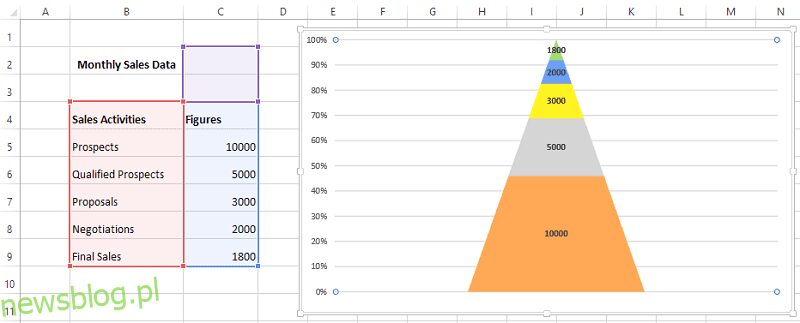Wykresy lejkowe programu Excel wyświetlają wartości progresywnie lub regresywnie w różnych fazach procesu.
Spis treści:
Czym jest wykres lejkowy w marketingu?
W programie Microsoft Excel wykres lejkowy jest graficzną reprezentacją danych przedstawianych zazwyczaj w postaci piramidy. Zwykle odnosi się do liczby wizyt w witrynie, potencjalnych klientów lub kupujących przechodzących przez lejek sprzedaży.
Zwykle wyświetla kolejne etapy słupków w kształcie prostokąta, przy czym szerokość każdego słupka odpowiada jego wartości.
Wysokość każdego kolejnego poziomu odpowiada procentowi rzeczy, które należą do tej kategorii.
Wykres lejkowy przedstawia wartości danych w sposób progresywnie malejący lub rosnący, jak pokazano poniżej.
Źródło obrazu: Microsoft
Zastosowania wykresów lejkowych
Etapy procesu sprzedaży lub etapy faz marketingu są często ilustrowane za pomocą wykresów lejkowych. Całkowita liczba potencjalnych konsumentów jest reprezentowana u podstawy piramidy, podczas gdy liczba rzeczywistych klientów jest reprezentowana u góry.
Przeglądając dane w ten sposób, firmy mogą szybciej identyfikować potencjalne regiony utraty klientów i podejmować działania mające na celu ulepszenie strategii sprzedaży lub marketingu.
Od pierwszej interakcji z potencjalnym klientem do zamknięcia transakcji, standardowy proces sprzedaży składa się z kilku etapów. Wykres lejkowy może monitorować postępy handlowca na każdym etapie procesu i określać, który etap jest najważniejszy.
Często służy jako reprezentacja szans sprzedaży w miarę ich przemieszczania się w dół lejka sprzedaży. Wykres lejkowy jest cenny do wizualizacji danych w celu zidentyfikowania potencjalnych wąskich gardeł lub luk w przepływie pracy.
Postęp projektu na każdym etapie, od wstępnego planowania do ostatecznej realizacji, można również monitorować za pomocą wykresów lejkowych.
Korzyści z wykresu lejkowego
Podstawową korzyścią płynącą z używania wykresu lejkowego jest drążenie dużych lub brutto liczb do konkretnych liczb, aby pomóc organizacjom lub interesariuszom w podejmowaniu lepszych decyzji.
Niektóre z jego znaczących zalet obejmują:
- Rozpoznaje liniowe przejście od znacznej liczby potencjalnych klientów do mniejszej liczby rzeczywistych klientów.
- Pomaga w wizualnej identyfikacji wszelkich wąskich gardeł procesu lub punktów tarcia, które mogą przyczynić się do spadku liczby potencjalnych klientów przechodzących do następnego etapu.
- Pomocne w wykrywaniu trendów lub zmian we współczynniku konwersji, które mogą wymagać uwzględnienia.
- Śledzi współczynniki konwersji na każdym etapie procesu w czasie.
- Organizacje zajmujące się pomocą humanitarną wizualizują swoje ścieżki sprzedaży i monitorują postępy w osiąganiu celów sprzedażowych.
Następnie omówimy, jak utworzyć wykres lejkowy w programie Excel.
Jak stworzyć wykres lejkowy?
Użyjmy konkretnego scenariusza sprzedaży, aby zrozumieć, jak powstaje wykres lejkowy.
Wykres lejkowy przedstawia stopniową redukcję danych w miarę przechodzenia z jednej fazy do drugiej, a dane w każdej fazie są prezentowane w różnych częściach całości danych.
W lejku sprzedaży będą etapy, takie jak:
Prospekty → Zakwalifikowane prospekty → Propozycje → Negocjacje → Final Sales.
Utwórzmy lejek sprzedaży, aby pokazać, jak wartości sprzedaży zmniejszają się w czasie, gdy transakcje są zamykane.
Poniższy wykres lejkowy przedstawia informacje o sprzedaży w kolumnach B i C. Sąsiednie wykres lejkowy został sporządzony na podstawie sposobu, w jaki ostateczna wartość sprzedaży została obliczona na podstawie całkowitych perspektyw sprzedaży.
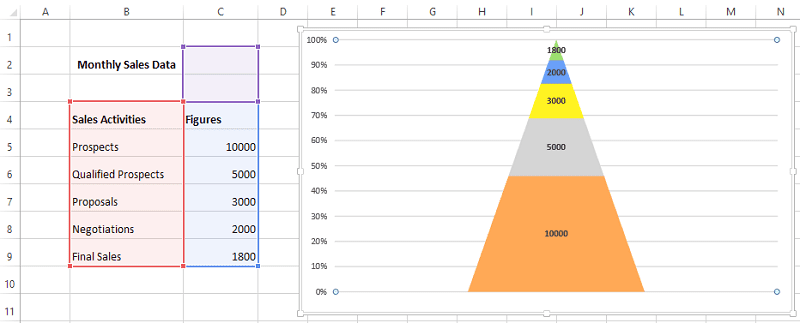
Przyjrzyjmy się, jak wykreślić wykres lejkowy w programie Excel 2013.
Uwaga: Excel 2013 nie ma bezpośredniej opcji tworzenia lejka; jednak wersje programu Excel 2019 i nowsze oraz subskrypcje Microsoft 365 mają.
Krok 1. Wybierz zakres danych i przejdź do Wstaw > Kolumna i wybierz opcję 3-D 100% Stacked Column, jak pokazano poniżej:

Krok 2. Wybierz Formatuj serie danych, klikając prawym przyciskiem myszy wykres kolumnowy, jak pokazano poniżej.

Po wyświetleniu opcji serii danych wybierz opcję pełnej piramidy, jak pokazano poniżej.

Krok 3: Wykresy opcji piramidy zostaną wyświetlone w sposób pokazany poniżej:

Krok 4: Następnie wybierz wykres i przejdź do Projekt > Przełącz wiersz/kolumnę, jak pokazano w poniższym przykładzie.

Powyższy krok przetworzy wykres i przekształci go w wykres piramidowy, jak pokazano poniżej:

Zobaczmy, jak go sformatować, aby uzyskać lepszy wgląd w wykres lejkowy.
Krok 5: Jak pokazano poniżej, kliknij wykres prawym przyciskiem myszy i wybierz Obrót 3D.

Gdy pojawi się okno właściwości, zmień wartości Obrót X i Y na 0, jak pokazano poniżej:

Krok 6: Po zmodyfikowaniu wartości rotacji wykres lejkowy będzie wyglądał mniej więcej tak:

Krok 7: Wykres lejkowy można dostosować na kilka różnych sposobów.
Na przykład, jak pokazano poniżej, możesz kliknąć wykres prawym przyciskiem myszy i wybrać > Dodaj etykiety danych, jeśli chcesz oznaczyć wartości danych na wykresie lejkowym. Jeśli chcesz zastosować ten proces do każdego segmentu wykresu lejkowego, możesz go powtórzyć.


Powyższy przykład pokazuje więc, jak wiele potencjalnych klientów jest odkrywanych, ale tylko niektóre są weryfikowane, a jeszcze mniej kwalifikuje się do propozycji. Jeszcze mniej uczestników pojawia się w negocjacjach i ostatecznie osiągana jest tylko niewielka liczba porozumień.
Dostosowywanie wykresu lejkowego
Ponadto istnieje wiele opcji zmiany sposobu wyświetlania wykresu lejkowego.
Oto kilka kluczowych opcji dostosowywania, które należy wziąć pod uwagę:
Możesz zmienić kolor lejka, wprowadzić określony kolor wypełniający określony blok i inne elementy projektu za pomocą ustawień projektu w górnym menu, jak pokazano poniżej:

Innym kluczowym elementem wykresu lejkowego jest element wykresu, który można wykorzystać do podkreślenia liczb, nazw itp., jak pokazano poniżej:

Następnie użyj opcji Style wykresu pokazanej poniżej, aby zmodyfikować kolor lub styl wykresu lejkowego.

Po zakończeniu dostosowywania wykresu możesz zmienić jego rozmiar, aby umieścić go w określonym dokumencie. Wybierz krawędź pola wykresu lejkowego i przeciągnij go (do wewnątrz lub na zewnątrz), aby zmienić jego rozmiar.
Jak wspomniano wcześniej, powyższe procedury dotyczą programu Excel 2013. W wersji 2019 i nowszych oraz z subskrypcją Microsoft 365 istnieje nieco prostsze podejście do wstawiania wykresu lejkowego, jak pokazano poniżej:
Przejdź do zakładki Wstaw, kliknij strzałkę obok przycisku Wodospad w sekcji Wykresy i wybierz Lejek, jak pokazano poniżej. Pozostałe opcje formatowania i stylu są identyczne.

Ostatnie słowa
Wykres lejkowy Microsoft Excel to elastyczne narzędzie służące do wizualizacji etapów procesu sprzedaży i marketingu oraz innych form danych, w tym wiadomości e-mail (wysłanych i otwartych), linków, rejestracji próbnych i subskrypcji oraz różnych typów danych.
Jego liczne opcje dostosowywania ułatwiłyby spełnienie kryteriów kreślenia wykresów i stworzenie przyjaznego dla użytkownika wykresu lejkowego.
Następnie możesz sprawdzić, jak utworzyć listę rozwijaną w programie Excel.